Für alle, die einen kindle-eBook-Reader haben, gibt es eine schöne Möglichkeit, den meiner Meinung nach häßlichen Screensaver vom kindle zu entfernen. Mit dem Fhem-Hausautomations-Server könnt ihr relativ einfach einen gejailbreakten kindle Informationen vom Fhem Daten auf das Screensaver-Display des kindle beamen. Die Idee stammt nicht von mir, sondern von einem Leser des Fhem-Forums. Er hat ebenfalls die komplette Durchführung beschrieben. Ich wollte diese interessante Idee in meinem Blog nochmal hervorholen. Wer Fragen und Anmerkungen hat, dann ab in den Kommentare damit.
Ebenfalls habe ich ein kurzes Youtube-Video erstellt.
Wenn Amazon wieder ein Firmware-Update herausbringt, ist der Jailbreak teilweise wieder entfernt. Verhindern kann man das damit (link).
Hier eine kurze Anleitung zum Jailbreak – Ohne Gewähr für nachfolgende Schäden an dem Gerät.
Durchgeführt am Amazon-Kindle Paperwhite 2, Firmware-Version 5.4.3.1 , Seriennummer B0D4 ….usw.
Lt. englischer Doku folgende Dateien runterladen
- kindle-jailbreak-1.9.N
- kindle-mkk-20140214
- kindle-python-0.9.N
- kindle-linkss-016.N (hier die Datei: update_linkss_0.16.N_install_pw2.bin )
- KUAL-v2.3
- onlinescreensaver
Kindle-Jailbreak-1.9.N
Dateien: bridge.sh, jb.sh, Update_jb .. und Update_jailbreak_bridge_1.9.N_install.bin
in das Stammverzeichnis (also wenn man per USB drauf ist) reinkopieren.
Dann USB abklemmen und im Kindle unter Einstellungen -> Kindle aktualisieren update durchlaufen lassen, dauert etwas… danach vielleicht nochmal den Kindle aktualisieren.
Am unteren Rand erscheint bei den Einstellungen dann **** Jailbreak ****
erledigt!
Dann in das Stammverzeichnis nacheinander(!) die obigen Dateien rüberkopieren bis zu KUAL-v.2.3 und jedesmal den Kindle wie oben aktualisieren, sollte durchlaufen.
bei der Datei kindle-mkk-20140214 die Datei für den paperwhite 2 nur die Datei Update_mkk-20140214-k5-ALL_install.bin rüberkopieren und Kindle aktualisieren
Damit ist die Grundlage für KUAL-v2.3 gegeben
Dann KUAL-v.2.3 lokal entpacken und die Datei KUAL-KDK-2.0.azw2 (paperwhite 2) in das Documents – Verzeichnis kopieren. Dann wieder den Kindle anklemmen und die Datei im kindle (wie ein Buch) ausführen.
Dann die Extension Onlinescreensaver lokal auspacken und so die Dateien in den Ordner extensions mit der gleichen Ordnerstruktur hineinkopieren. (Die Ordnerstruktur sieht fast genauso aus wie die von KUAL.
OnlineScreensaver config.sh anpassen (links zum Fhem setzen, wie in der Doku beschrieben, ggf Scheduler anpassen)
Fertig
Anmerkung: Kindle 4 – Benutzer können sich hier den Screen-Saver herunterladen.


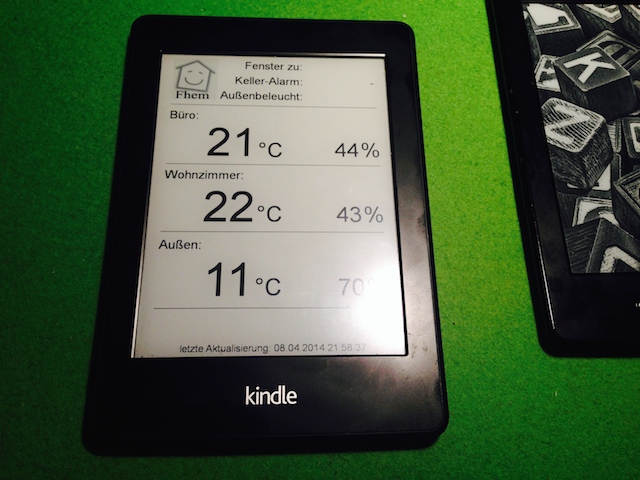





So das Problem ist gelöst. Man muss in der config.sh die Zeile „IMAGE_URI=“http://fhem-ip:8083/fhem/www/images/KindleDisplay.png“ folgendermaßen anpassen:
„IMAGE_URI=“http://user:passwd@fhem-ip:8083/fhem/www/images/KindleDisplay.png“
Trotzdem Danke! Habe meinen Fehler nun selbst gefunden. Es lag nicht an den Benutzerrechten, sondern daran, dass meine FHEM Oberfläche verschlüsselt ist. Nun muss ich mal schauen, wie ich das löse… ^^
Hallo Miro,
bei mir läuft Fhem auch als Root, ich hatte mit den Rechten keine Probleme, die ganze Installation lief innerhalb von ein paar Minuten ab.
LG
/robin
Hallo Robin,
Der Autor hatte es so im Fhem Forum formuliert:
„Achtet darauf, dass Fhem auch Zugriffsrechte für rsvg-convert bzw. convert hat !!!
Mein Fhem läuft als root, so dass es unproblematisch geht. Ansonsten müsst ihr die Rechte von Fhem entsprechend anpassen, so dass es auf convert zugreifen kann. Mit Rechten unter Linux kann ich Euch nicht helfen (daher läuft ja Fhem bei mir als root).“
lg
Hallo Miro,
welche Rechte meinst Du?
LG
/robin
Könntest Du mir vllt. erläutern, wie ich die in der Anleitung erwähnten Rechte korrekt setze?